ปัญหานี้มักเกิดจากพจนานุกรมที่หายไป
- ในขณะที่คุณพิมพ์ในแบบฟอร์มหรือกล่องข้อความบนหน้าเว็บ โปรแกรมตรวจสอบตัวสะกดของ Firefox จะตรวจสอบการสะกดผิดโดยอัตโนมัติ
- หากการตรวจการสะกดไม่ทำงานใน Firefox อาจเป็นเพราะการติดตั้งหรือสาเหตุอื่น
- การเพิ่มส่วนขยายในเบราว์เซอร์ของคุณอาจเป็นทางเลือกที่ได้ผลสำหรับตัวตรวจสอบการสะกด

คุณสมควรได้รับเบราว์เซอร์ที่ดีกว่านี้! ผู้คน 350 ล้านคนใช้ Opera ทุกวัน ประสบการณ์การนำทางที่ครบครันที่มาพร้อมกับแพ็คเกจในตัวที่หลากหลาย การใช้ทรัพยากรที่เพิ่มขึ้น และการออกแบบที่ยอดเยี่ยมนี่คือสิ่งที่ Opera สามารถทำได้:
- การโยกย้ายอย่างง่ายดาย: ใช้ตัวช่วย Opera เพื่อถ่ายโอนข้อมูล Firefox ที่ออกจากระบบ เพียงไม่กี่ขั้นตอน
- เพิ่มประสิทธิภาพการใช้ทรัพยากร: หน่วยความจำ RAM ของคุณถูกใช้อย่างมีประสิทธิภาพมากกว่า Firefox
- ความเป็นส่วนตัวที่เพิ่มขึ้น: รวม VPN ฟรีและไม่ จำกัด
- ไม่มีโฆษณา: Ad Blocker ในตัวช่วยเพิ่มความเร็วในการโหลดหน้าและป้องกันการทำเหมืองข้อมูล
- ดาวน์โหลด Opera
ผู้ใช้มักพยายามใช้ประโยชน์จากการตรวจการสะกด แต่บางครั้งก็ผิดหวังเนื่องจากการตรวจการสะกดไม่ทำงานบน Firefox
เว็บเบราว์เซอร์ Firefox มีตัวตรวจสอบการสะกดในตัว การดำเนินการนี้จะตรวจสอบการสะกดผิดโดยอัตโนมัติเมื่อคุณพิมพ์ในแบบฟอร์มหรือกล่องข้อความบนหน้าเว็บ
ในบางครั้ง หลังจากติดตั้ง Firefox โดยเฉพาะอย่างยิ่งหากคุณติดตั้งใหม่เป็นครั้งแรก การตรวจตัวสะกดอาจไม่ทำงาน ด้วยเหตุนี้ Firefox จะไม่เน้นด้วยจุดสีแดงที่ขีดเส้นใต้คำใดๆ ที่สะกดผิด
หากคุณไม่เข้าใจว่าทำไมการตรวจตัวสะกดจึงหยุดทำงานอย่างถูกต้อง เราได้จดวิธีแก้ไขปัญหาที่เป็นไปได้ที่ดีที่สุดไว้เพื่อแก้ไขปัญหานี้อย่างง่ายดาย
เหตุใดการตรวจการสะกดจึงไม่ทำงานใน Firefox
สาเหตุที่ตัวตรวจการสะกดไม่ทำงานใน Firefox อาจเกิดจากพจนานุกรมที่หายไป หรือไม่ได้ติดตั้งพจนานุกรมไว้ สำหรับสิ่งนี้ คุณต้องแน่ใจและตรวจสอบอีกครั้งว่าเปิดใช้งานตัวตรวจการสะกดของ Firefox แล้ว
ในการตรวจสอบ เพียงคลิกขวาที่ฟิลด์ที่ผู้ใช้สามารถพิมพ์ได้ จากนั้นหากคุณเห็นตัวเลือก เพิ่มพจนานุกรมซึ่งหมายความว่าไม่มีพจนานุกรมใน Firefox ดังนั้น การตรวจตัวสะกดจะไม่ทำงาน
เคล็ดลับด่วน:
ก่อนลองทำอย่างอื่น คุณอาจพิจารณาตัวเลือกเบราว์เซอร์อื่นที่มีตัวตรวจการสะกดในตัว
Opera เหมาะสมกว่าสำหรับการนำทางและการรวมแอพที่เร็วขึ้นกับแอพส่งข้อความ บวกกับฟังก์ชันตรวจสอบตัวสะกดที่ปรับแต่งได้ในการตั้งค่าของคุณ

โอเปร่า
ใช้เบราว์เซอร์ส่วนตัวนี้แล้วเขียนบนเว็บไซต์หรือแชทใดๆ ก็ได้โดยไม่มีปัญหาเรื่องการตรวจการสะกด
ฉันจะแก้ไขการตรวจการสะกดใน Firefox ได้อย่างไร
1. เปิดใช้งานการตรวจตัวสะกดใน Firefox
- เลือก เมนู อยู่ที่มุมขวาบนของหน้าจอ แล้วเลือก ตัวเลือก.
- เลื่อนไปที่ ภาษาและรูปลักษณ์ ส่วน.
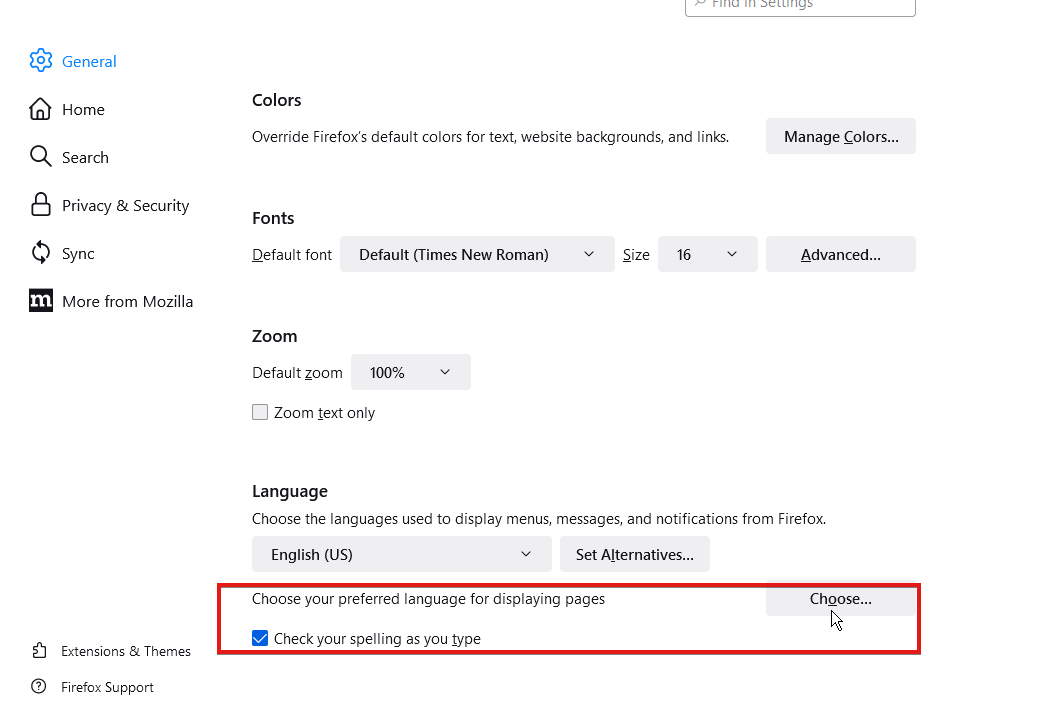
- เลือก ตรวจสอบการสะกดของฉันขณะที่ฉันพิมพ์ เพื่อเปิดเครื่องตรวจการสะกด
2. ติดตั้งพจนานุกรม
- เยี่ยมชมสิ่งนี้ ชุดพจนานุกรมและภาษา ของไซต์ Mozilla แล้วคลิก a ภาษา.
- หากคุณเห็นประกาศด้านความปลอดภัยที่ด้านบน ให้คลิก แก้ไขตัวเลือก แล้วคลิก อนุญาต.
- คลิก ตกลง และคลิกลิงก์ภาษาอีกครั้งเพื่อลองติดตั้งอีกครั้ง

- ใน การติดตั้งซอฟต์แวร์ กล่อง คลิก เพิ่มตอนนี้.
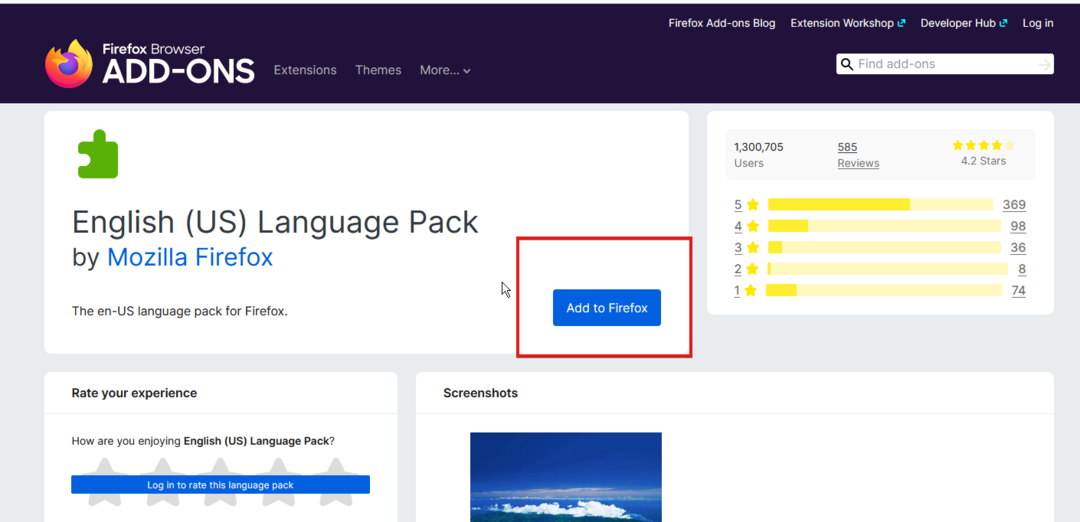
- ในไม่ช้าคุณควรเห็นกล่องโต้ตอบขนาดเล็กยืนยันการติดตั้ง
- ดาวน์โหลดทั้งหมดไม่ทำงานใน Firefox? 3 วิธีง่ายๆ ในการแก้ไข
- 3 วิธีในการแก้ไข WhatsApp Web หากไม่ทำงานบน Firefox
3. ติดตั้งโปรแกรมเสริม Firefox
- เปิด ปุ่มเมนู ที่ด้านขวาบนแล้วไปที่ส่วนเสริมและธีม.
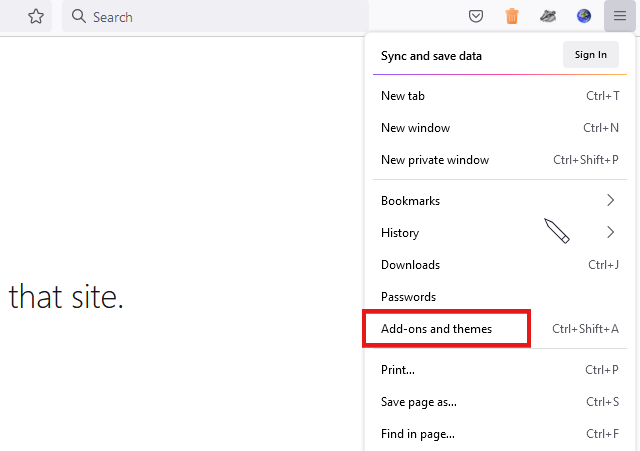
- ในช่องค้นหา เพียงพิมพ์ ตรวจตัวสะกด และคุณจะได้รับรายการปลั๊กอินตรวจสอบการสะกดคำจำนวนมาก

- คลิกปลั๊กอินที่คุณสนใจและในหน้าจอถัดไปให้กด เพิ่มใน Firefox ปุ่ม.
หลังจากติดตั้งแล้ว คุณจะเห็นส่วนเสริมที่มุมบนขวา การคลิกที่จะเป็นการเปิดตัวเลือกต่าง ๆ สำหรับโปรแกรมเสริมนั้น ๆ
ฉันจะเปลี่ยนการตั้งค่าการตรวจการสะกดใน Firefox ได้อย่างไร
- คลิก ปุ่มเมนู และเลือก การตั้งค่า.
- ใน แผงทั่วไป, ไปที่ ภาษา ส่วน.
- ยกเลิกการเลือก ตรวจสอบการสะกดของคุณขณะที่คุณพิมพ์
- ปิด เกี่ยวกับ: ความชอบ หน้าหนังสือ. การเปลี่ยนแปลงใดๆ ที่คุณทำจะถูกบันทึกโดยอัตโนมัติ
ตามค่าเริ่มต้น Firefox จะได้รับการกำหนดค่าให้ตรวจสอบการสะกดคำโดยอัตโนมัติ คุณสามารถปิดได้ในหน้าต่างการตั้งค่าตามคำแนะนำด้านบน
นอกจากนี้เรายังมีบทความเกี่ยวกับ วิธีที่ดีที่สุดในการทำให้ตัวตรวจสอบการสะกดของ Chrome ทำงานได้อีกครั้ง หากคุณพบปัญหาดังกล่าวในเบราว์เซอร์นี้
หากคุณมีข้อเสนอแนะหรือคำถามอื่น ๆ อย่าลังเลที่จะทิ้งไว้ในส่วนความคิดเห็นด้านล่างและเราจะตรวจสอบพวกเขาอย่างแน่นอน
 ยังคงมีปัญหา?แก้ไขด้วยเครื่องมือนี้:
ยังคงมีปัญหา?แก้ไขด้วยเครื่องมือนี้:
- ดาวน์โหลดเครื่องมือซ่อมแซมพีซีนี้ ได้รับการจัดอันดับยอดเยี่ยมใน TrustPilot.com (การดาวน์โหลดเริ่มต้นในหน้านี้)
- คลิก เริ่มสแกน เพื่อค้นหาปัญหาของ Windows ที่อาจทำให้เกิดปัญหากับพีซี
- คลิก ซ่อมทั้งหมด เพื่อแก้ไขปัญหาเกี่ยวกับเทคโนโลยีที่จดสิทธิบัตร (ส่วนลดพิเศษสำหรับผู้อ่านของเรา)
Restoro ถูกดาวน์โหลดโดย 0 ผู้อ่านในเดือนนี้


